Questo articolo descrive i passaggi per modificare la velocità di scorrimento della rotellina del mouse quando si utilizza Windows 11.
Esistono diversi modi per modificare lo scorrimento della rotellina del mouse in Windows. È possibile utilizzare l’app Impostazioni di Windows, la classica applet del mouse del Pannello di controllo o l’editor del registro di Windows.
Tutti questi strumenti sono utili, tuttavia l’app Impostazioni di Windows è la più semplice. Per impostazione predefinita, la velocità di scorrimento è impostata su 3 numeri di righe alla volta. Puoi cambiarlo in qualsiasi momento.

Modifica la velocità di scorrimento del mouse utilizzando l’app Impostazioni di Windows
Come descritto sopra, per impostazione predefinita, la velocità di scorrimento è impostata su 3 numeri di righe alla volta. Puoi modificarlo in qualsiasi momento.
Ecco come farlo.
Per prima cosa, apri l’app Impostazioni di Windows.
Puoi farlo facendo clic su il menu Start e selezionando Impostazioni. In alternativa, utilizza la scorciatoia da tastiera (tasto Windows + I) per avviare l’app Impostazioni.
Quando l’app si apre, fai clic sul pulsante Bluetooth e dispositivi a sinistra.
Bluetooth e dispositivi Windows 11
A destra, fai clic sul riquadro Mouse per espandere.
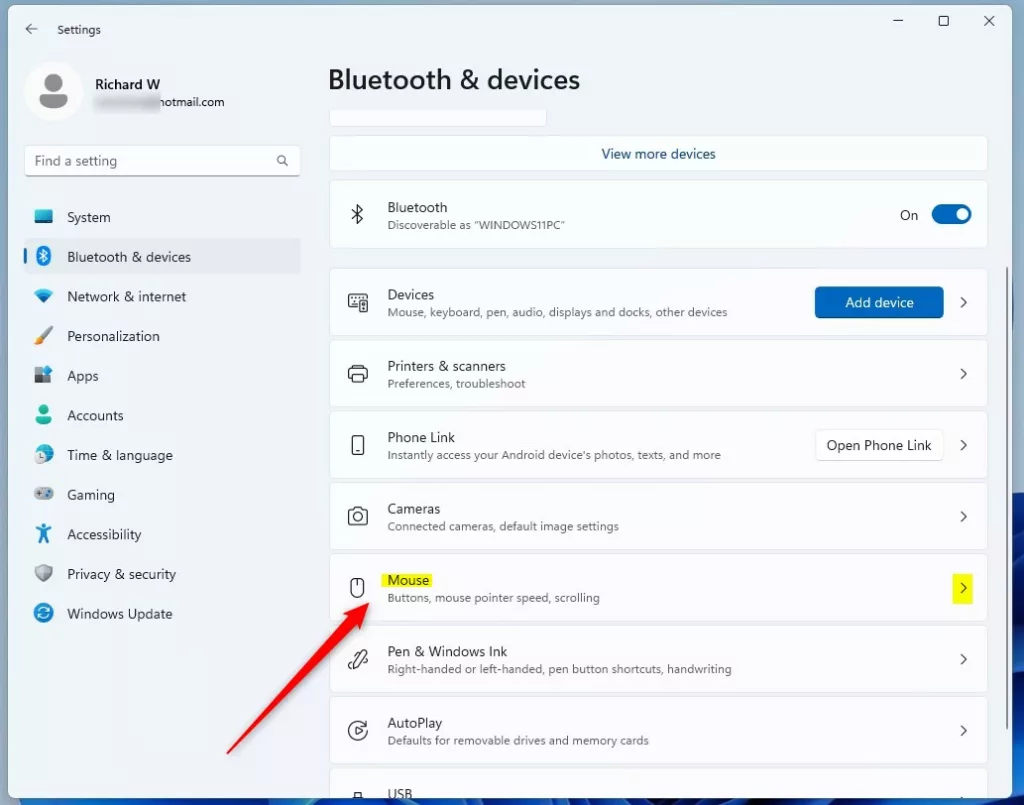 windows mouse tile
windows mouse tile
Su Bluetooth e dispositivi-> Riquadro delle impostazioni del mouse, nella sezione Scorrimento, l’impostazione predefinita è:
Ruota la rotellina del mouse per scorrere: Più righe alla volta Righe da scorrere alla volta: 3
Puoi aumentare o diminuire le righe da scorrere alla volta fino al livello desiderato.
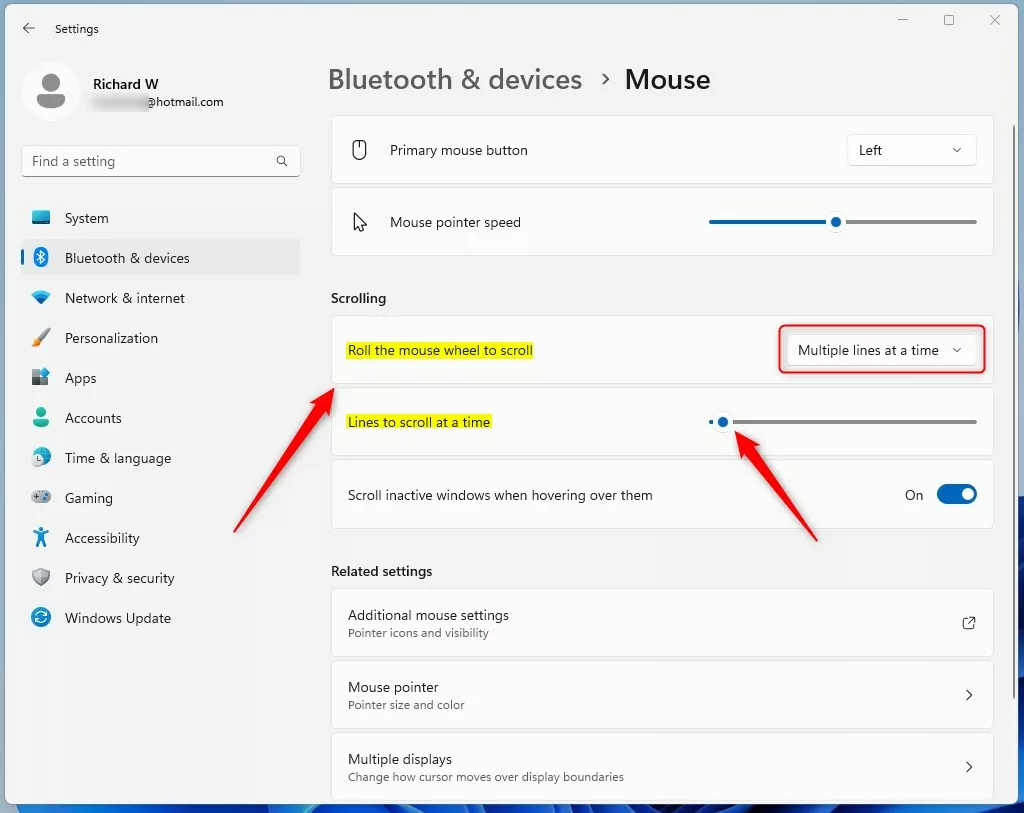 mouse di Windows impostazione di scorrimento della rotellina su più righe alla volta
mouse di Windows impostazione di scorrimento della rotellina su più righe alla volta
In alternativa, puoi selezionare:
Ruota la rotellina del mouse per scorrere: una schermata alla volta
L’opzione Linee da schermare alla volta sarà automaticamente disabilitata.
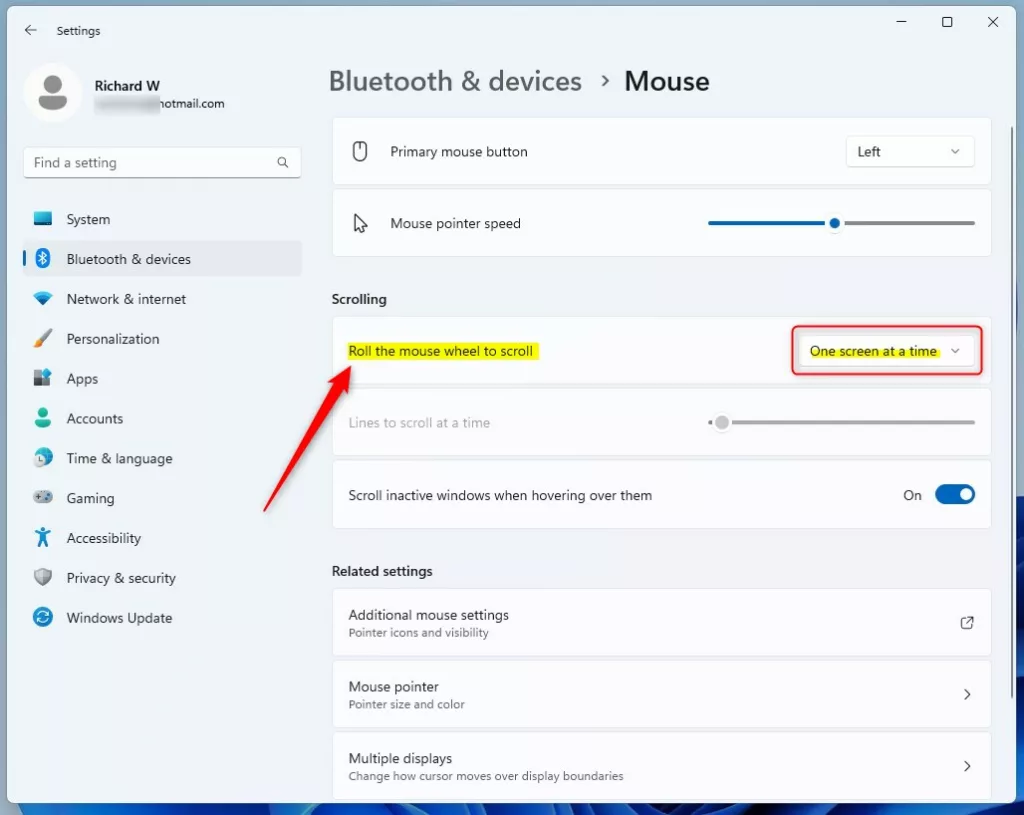 impostazioni di scorrimento della rotellina del mouse di Windows su una schermata alla volta
impostazioni di scorrimento della rotellina del mouse di Windows su una schermata alla volta
Modifica la velocità di scorrimento del mouse utilizzando il Pannello di controllo
Un altro modo in cui gli utenti possono modificare la velocità di scorrimento del mouse in Windows è utilizzare l’app Pannello di controllo.
Per prima cosa, apri il Pannello di controllo, vai al Pannello di controllo -> sezione Hardware e suoni e seleziona il collegamento Mouse.
 collegamento del mouse di Windows nell’app del pannello di controllo
collegamento del mouse di Windows nell’app del pannello di controllo
Come sopra, on nella finestra Proprietà mouse, nella scheda Rotellina, l’impostazione predefinita è:
Ruota la rotellina di una tacca per scorrere: Il seguente numero di righe alla volta: 3Una schermata alla volta
Puoi aumentare o diminuire le righe per scorrere alla volta fino al livello desiderato tra 1 a 100.
windows ruota la rotellina del mouse di una tacca per scorrere il seguente numero alla volta time
Nella finestra delle proprietà del mouse, puoi anche scegliere Uno schermo alla volta.
rotellina del mouse di Windows scorri l’impostazione una schermata alla volta nel pannello di controllo
Cha nge velocità di scorrimento del mouse utilizzando l’editor del registro di Windows
Un altro modo per modificare la velocità di scorrimento del mouse è utilizzare l’editor del registro di Windows.
Per prima cosa, apri l’editor del registro di Windows. Quindi vai alla chiave della cartella elencata di seguito.
HKEY_CURRENT_USER\Control Panel\Desktop modifica le impostazioni di scorrimento del mouse nel registro di Windows
modifica le impostazioni di scorrimento del mouse nel registro di Windows
Nel riquadro destro del tasto Desktop , fai doppio clic fai clic sul valore della stringa WheelScrollLines (REG_SZ) per modificarlo.
Inserisci un valore compreso tra 1 e 100 per il numero di righe da scorrere.
Un dato valore di -3 sceglie di scorrere una schermata alla volta.
 modifica le impostazioni di scorrimento del mouse nei dati del valore di registro di Windows
modifica le impostazioni di scorrimento del mouse nei dati del valore di registro di Windows
Salva la modifica ed esci.
Dovrebbe essere sufficiente!
Conclusione:
Questo post ti ha mostrato come modificare il Velocità di scorrimento del mouse in Windows 11. Se tu trova qualsiasi errore sopra o hai qualcosa da aggiungere, utilizza il modulo di commento qui sotto.

